笔记本的f1~f12键如何单独用 使用F1~F12功能
导读:笔记本的f1~f12键如何单独用,全面为您解析使用F1~F12功能和笔记本的f1~f12键如何单独用的生活小知识,接下来小编为您详细解答 不用鼠标,使用F1~F12这几个按键,就可以随意操作电脑。 平常使用电脑
笔记本的f1~f12键如何单独用
全面为您解析使用F1~F12功能和笔记本的f1~f12键如何单独用的生活小知识,接下来小编为您详细解答
不用鼠标,使用F1~F12这几个按键,就可以随意操作电脑。
平常使用电脑的时候,除了打字的按键以外,不知道大家有没有注意键盘上的一些“特殊”按键—“F1~F12”。下面跟大家分享一下这些“特殊”的按键,看看大家会用几个?

一、F1-帮助
在使用电脑的时候遇到什么问题都可以按win+F1键,该功能会获取帮助页面,我们在里面可以找到帮助的办法!
当然,它也可以运用在软件上,使用Snipaste软件,按下F1即可截图,使用非常方便。
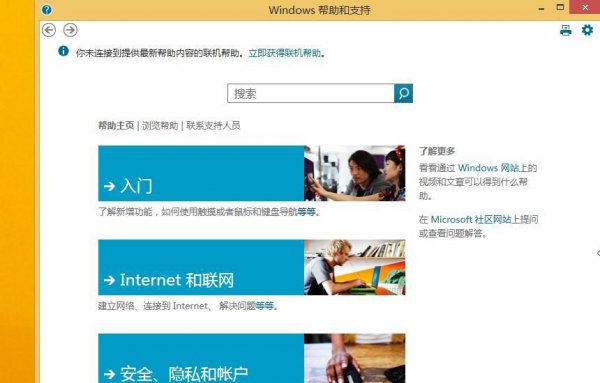
二、F2-重命名
F2键可以给文档、图片等文件重命名。如果不知道这个按键的功能,给文件夹修改名称的方式会是:右键单击此文件夹,在弹出来的窗口选择“重命名”。
当了解了F2键的功能后,需要给文件夹命名就可以这么操作:选中这个文件夹按下F2键,就可以快速地对文件夹重命名了。
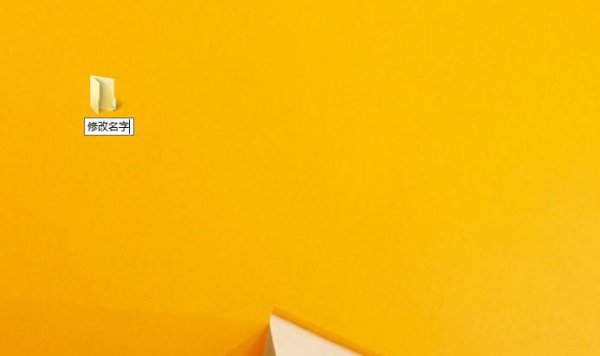
三、F3-搜索文件夹
F3键能快速调用搜索功能。按下该键可以直接进入电脑搜索文件夹窗口




